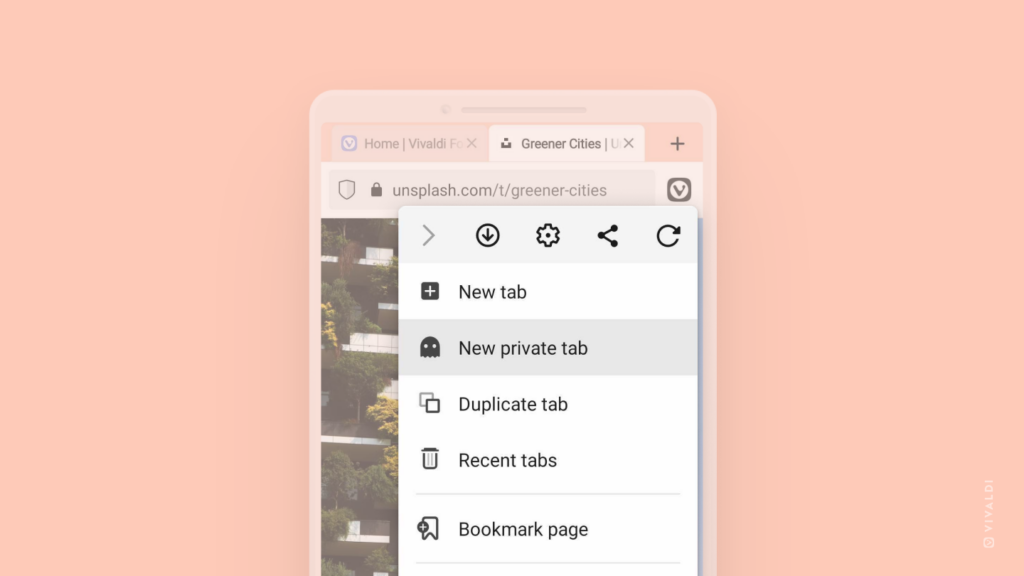Android 版 Vivaldi でプライベートタブを開くさまざまな方法
プライベートタブは、同じサービスに異なるアカウントでログインしたいときや、共有デバイスでの閲覧履歴を他の人に見られたくないときなどに便利です。しかし、プライベートタブで閲覧を始める前に、まずはタブを開く必要があります。
以下のリストを確認して、Android 版 Vivaldi でプライベートタブを開くさまざまな方法を見てみましょう。
- メインメニューを開き「新しいプライベートタブ」を選択する(以下の画像を参照)。
+タブスイッチャーボタンを長押しし、「新しいプライベートタブ」を選択する- タブバーの + 新しいタブボタンを長押しし、「新しいプライベートタブ」を選択する
- タブスイッチャーを開き、「プライベートタブ」タブに切り替えて、右下の + 新しいタブボタンをタップする
- タブスイッチャーのいずれかのビューで、右上の ⋮ メニューを開き、「新しいプライベートタブ」を選択する
- モバイルデバイスのホーム画面またはアプリライブラリで Vivaldi のアイコンを長押しし、「新しいプライベートタブ」を選択する
- ウェブページ上のリンクを長押しし「プライベートタブで開く」を選択する